word流程图中如何绘制虚线的方法
来源:网络收集 点击: 时间:2024-08-01【导读】:
word流程图中如何绘制虚线的方法品牌型号:方正飞越系统版本:win7家庭普通版方法/步骤1/13分步阅读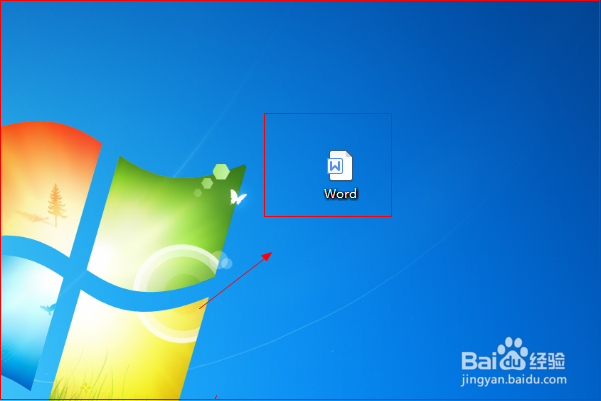 2/13
2/13 3/13
3/13 4/13
4/13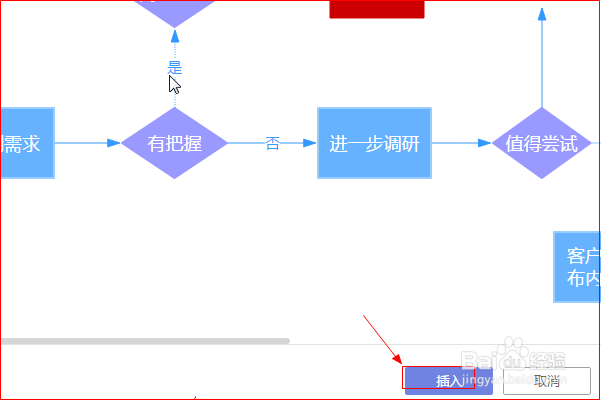 5/13
5/13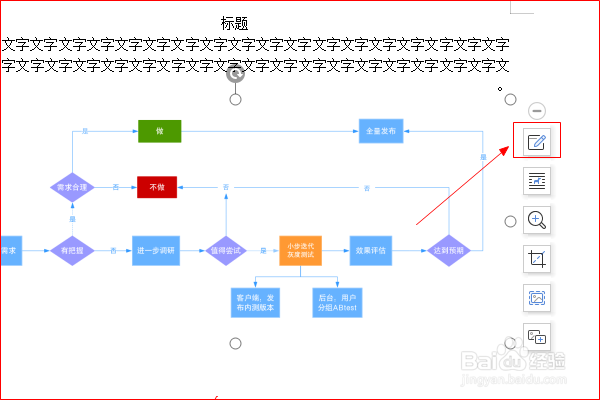 6/13
6/13 7/13
7/13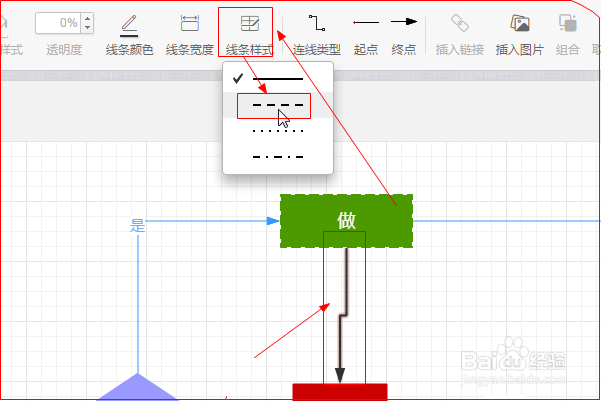 8/13
8/13 9/13
9/13 10/13
10/13 11/13
11/13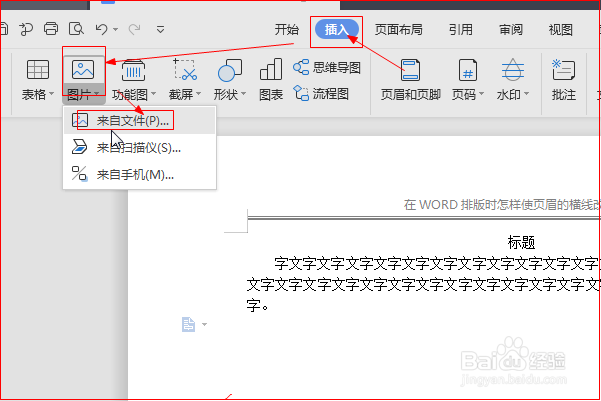 12/13
12/13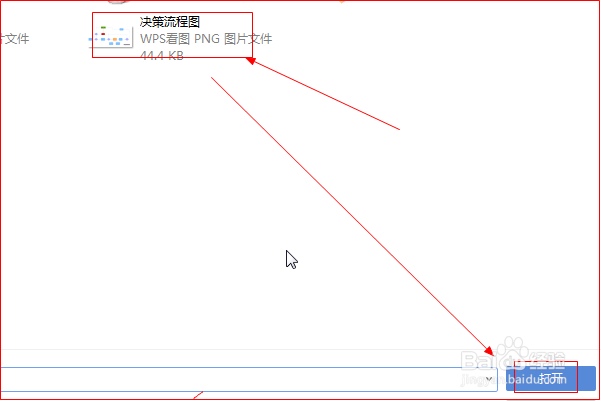 13/13
13/13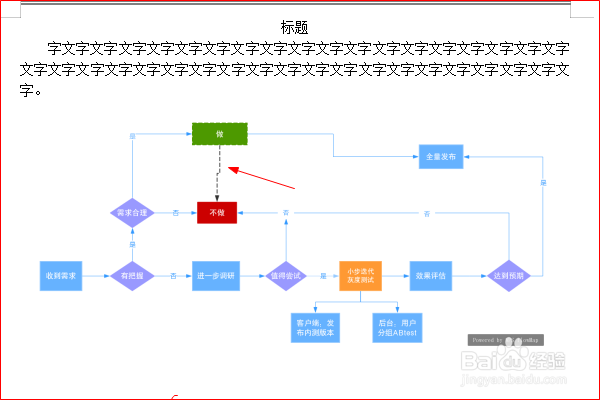
双击打开要编辑的Word文档。
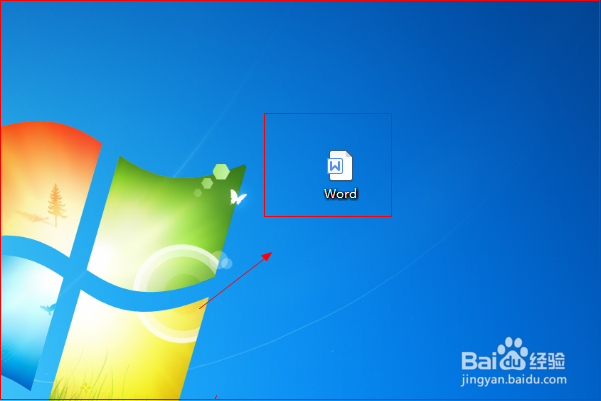 2/13
2/13点击菜单栏的“插入”,然后点击“流程图”。
 3/13
3/13弹出“选择流程图”对话框,然后点击打开流程图,这里以“决策流程图”为例,点击打开“决策流程图”。
 4/13
4/13然后点击“插入”插入流程图。
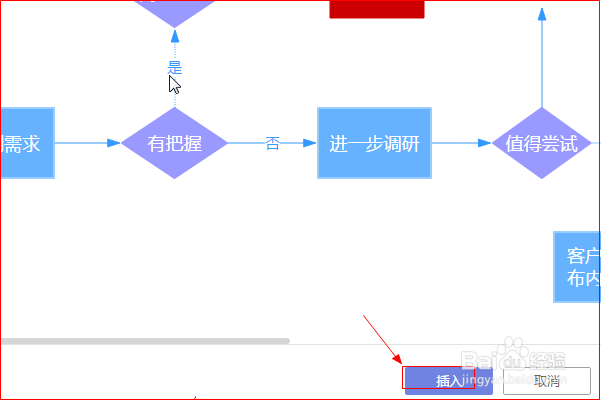 5/13
5/13插入之后,点击流程图右侧的按钮“编辑扩展对象”。
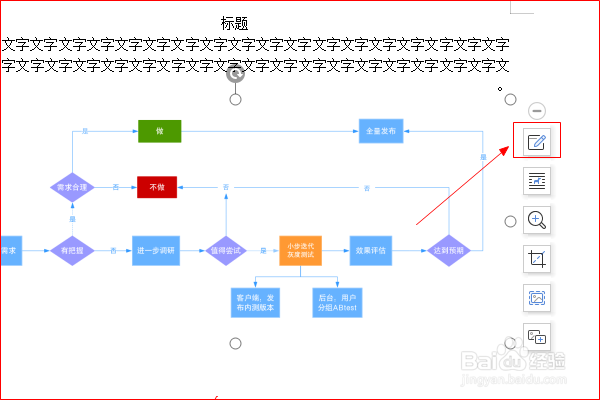 6/13
6/13在“编辑流程图”界面中,点击拖动绘制一条带箭头的实线。
 7/13
7/13点击选中刚才绘制的实线箭头,然后点击“线条样式”,在弹出的下拉列表中点击选择“虚线”。
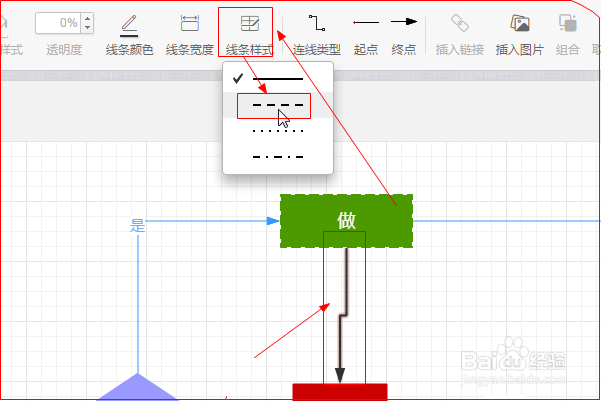 8/13
8/13如图所示,在Word流程图中成功绘制虚线(带箭头)。
 9/13
9/13接着,点击“文件”,然后点击“下载”,在级联菜单中点击“PNG图片”。
 10/13
10/13在弹出的对话框中输入文件名,点击“保存”。
 11/13
11/13在Word文档中,点击“插入”,“图片”,然后点击“来自文件”。
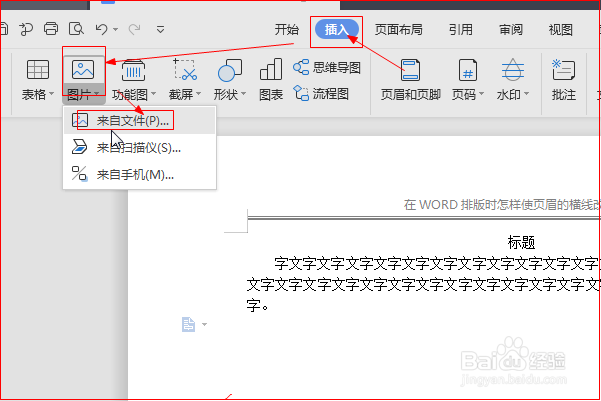 12/13
12/13在打开对话框中,找到并选中刚才保存的流程图,点击“打开”。
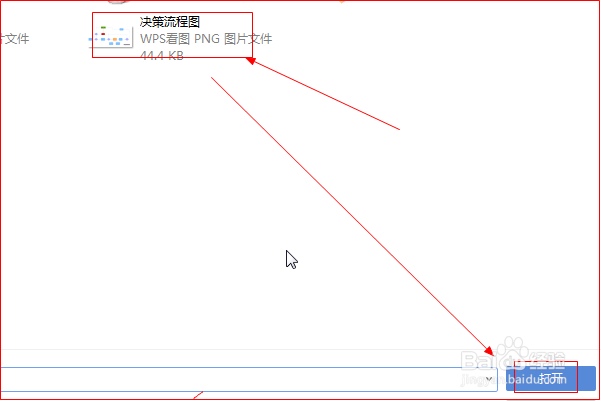 13/13
13/13绘制出的虚线带箭头的流程图就插入到了Word文档中了。
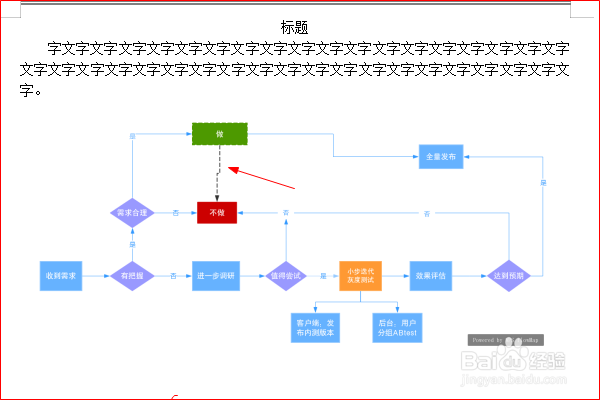
版权声明:
1、本文系转载,版权归原作者所有,旨在传递信息,不代表看本站的观点和立场。
2、本站仅提供信息发布平台,不承担相关法律责任。
3、若侵犯您的版权或隐私,请联系本站管理员删除。
4、文章链接:http://www.ff371.cn/art_1046605.html
上一篇:酷家乐中怎么根据需要对快捷键进行修改
下一篇:高德地图怎么使用停车记录功能?
 订阅
订阅